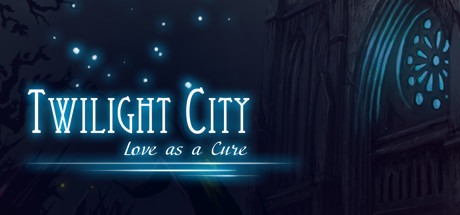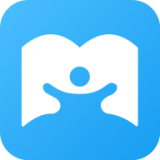快速使用ps换掉纯色背景
2019-06-17 17:12:20 作者:佚名
今天小编分享一个快速换掉照片纯色背景的小方法。
攻略对象
- 电脑一台
- photoshop
步骤分解
- 1
首先我们把需要换背景色的素材在ps中打开,如下图:

- 2
然后点击菜单中的 图像->调整->替换颜色,如下图:

- 3
接下来会弹出一个替换颜色的对话框,我们将会在这个对话框中操作,如下图:

- 4
我们按照下图中红色箭头指示位置点击颜色的小方块,然后鼠标会变成一个吸管的样式,此时在照片中的蓝色部分点击一下,如下图:

- 5
然后点击替换颜色对话框中下方的结果的小方块,然后我们在弹出的拾色器中选择要替换成的颜色,这里小编替换为红色,然后点击确定,如下图:

- 6
可以看到图片大部分已经变成了红色,但是我们放大图片之后可以看到距离人物较近的部分还有部分颜色为蓝色,如下图:

- 7
此时我们按照下图中红色箭头指示位置点击 有加号的吸管,然后再在照片中点击还是蓝色的部分,会发现蓝色会变成红色,如下图:

- 8
点击确定并还原图片大小会看到整体基本已经都已经从蓝色换成了红色,如下图:
 END
END
注意事项
- 个人观点, 仅供参考。
- 图片来自网络。
相关文章
-
《非匿名指令》零六纯色队怎么组 零六纯色队阵容推荐
1 02022-11-29 -
为什么秋天穿衬衫更容易穿出美感?_图片_纯色_显得
0 02022-10-07 -
夏天的着装自由,是T恤!_内衣_纯色_穿着
0 02022-08-09 -
女神级别的梅婷也难逃衰老,但气场更强大了,穿纯色裙优雅高级!_感觉_裙子_白色
3 02022-05-29 -
被秦海璐的贵妇打扮美到,就是挂的丝巾太廉价,拉低了整体水平!_纯色_气质_女神
2 02022-04-24 -
原神冰系纯色配队配装推荐
1 02022-01-18 -
原神冰系纯色队怎么输出-原神冰系纯色队输出手法攻略
1 02022-01-18 -
《原神》冰系纯色队输出手法讲解
5 02022-01-16 -
试看polo衫如何上演随性腔调_色彩_纯色_条纹
0 02022-01-13 -
《原神》申鹤四冰纯色队配置推荐
1 02022-01-08 -
《原神》2.3版火系纯色队配置指南
3 02021-12-21 -
纯色机身!vivoX70系列亮相:3款配色
4 02021-09-12 -
纯色T恤在春夏的4种打开方式,让你在人群中脱颖而出_效果
4 02021-05-07 -
模拟人生4女性露腹纯色毛衣MOD v1.0 Birba32版
6 02021-04-25 -
阴阳师百闻牌:源九郎狐带队的纯色紫岩肉队攻略
5 02021-03-30 -
模拟人生4女性纯色的简洁花边服装MOD v1.0 pizazz版
3 02021-02-27 -
原神纯色减抗流怎么样?纯色减抗流优缺点分析[图]
15 02021-02-21 -
原神火系纯色减抗流实战评测 火系纯色减抗流攻略
16 02021-02-21 -
毛衣别只会选纯色!条纹设计不呆板,加点色彩会更时髦_活力
7 02021-02-17 -
模拟人生4纯色舒适褶皱连衣裙MOD v1.0 pizazz版
5 02020-11-16 -
DNF最疯狂的年代,纯色天空整套白给,“神话”宠物不卖只送_活动
11 02020-11-07 -
模拟人生4女性吊带纯色连衣裙MOD v1.0 CarvinCaptoor版
12 02020-10-28 -
模拟人生4女性纯色贴身连衣裙MOD v1.0 AncaSims7版
15 02020-09-28 -
模拟人生4女性纯色休闲服装MOD v1.0 Dissia版
10 02020-09-07 -
《DNF手游》一套纯色天空要多少钱 纯色天空合成费用预算
11 02020-08-28 -
DNF手游纯色天空价格分析
13 02020-08-27 -
DNF手游纯色天空多少钱出纯色天空价格分析
9 02020-08-26 -
《DNF手游》纯色天空套多少钱 纯色天空套价钱一览
2 02020-08-14 -
DNF手游纯色天空要多少钱?纯色天空套保底花费介绍
29 02020-08-08 -
DNF手游纯色天空要多少钱 合成一套所需rmb介绍
28 02020-08-08 -
模拟人生4女性纯色简洁上衣MOD v1.0 Suzue版
11 02020-07-14 -
模拟人生4纯色的墙漆MOD v1.0 Caroll91版
7 02020-07-04 -
微软发布Win10全新开始菜单,引入纯色背景
15 02020-07-02 -
谢丹妮纯色裙装引领风尚拒绝时尚圈土味穿搭现象
11 02020-05-07 -
小米主题上线MIUI纯色壁纸:204张
40 02019-12-16 -
性感尤物居家纯色连体内衣迷人风情美腿翘臀撩人写真图片(图片)
37 02019-10-23 -
妖艳纯色美女内衣诱惑激情人体撩人写真(图片)
24 02019-10-23 -
少女河边的纯色写真海边草丛摄影美女图片(图片)
27 02019-10-23 -
纯色背景美女图片高清诱惑写真照(图片)
33 02019-10-23 -
娇羞美女纯色内衣光洁玉腿修长妩媚巨乳翘臀大胆诱惑撩人写真(图片)
54 02019-10-22 -
纯色内衣的私房诱惑女神内衣秀尽展人体性感写真清晰图(图片)
15 02019-10-22 -
都市妩媚夜色下的美女纯色影集(图片)
44 02019-10-22 -
黑丝女孩纯色内衣长腿丝袜美女(图片)
28 02019-10-22 -
蔡妍纯色T恤和牛仔短裤写真(图片)
14 02019-10-22 -
纯色模特黑白诱惑捂住双球赤裸诱惑(图片)
19 02019-10-22 -
纯色的诱惑(图片)
20 02019-10-22 -
纯色欲女黑白诱惑(图片)
79 02019-10-22 -
玫瑰金等全新配色PS4手柄公开 9月6日正式推出_纯色
36 02019-08-16 -
纯色的诱惑
10 02019-07-31 -
Switch公布全新纯色手柄 10月4日发售、约550元_约合
43 02019-07-18
234游戏网站地图
子站导航 |
|||